O que é Erro do Windows Update 0x80248007?
Os códigos de erro do Windows, como o 0x80248007, são supostamente úteis para o utilizador encontrar e resolver problemas nos sistemas operativos. Pode haver muitas causas para tais erros; no entanto, este erro em particular envolve problemas relacionados com as actualizações do Windows. A maioria dos erros de atualização do Windows impede o utilizador de transferir ou instalar uma atualização, e alguns, como o 0x800f084, podem mesmo resultar em loops de arranque. Felizmente, o erro 0x80248007 não lida com erros graves do sistema, por isso, de um modo geral, este é muito mais fácil de corrigir. Ao tentar atualizar o Windows ou os controladores através do Windows Update, o processo de atualização pode começar normalmente, mas depois ser interrompido pela mensagem de erro 0x80248007, que diz
“Ocorreram problemas na instalação de algumas actualizações, mas tentaremos novamente mais tarde. Se continuar a ver isto e quiser pesquisar na Web ou contactar o suporte para obter informações, isto pode ajudar – (0x80248007)”
Outras variações comuns desta mensagem de erro incluem:
- Atualização de funcionalidades para o Windows 10 versão 1607 erro 0x80248007
- Microsoft – WPD – 22/02/2016 12:00:00 AM – 5.2.5326.4762 – erro 0x80248007
Causas de Erro do Windows Update 0x80248007
A seguir podem ser as causas possíveis deste erro:
- Falta de drivers Desatualizados
- Conexão de internet inconsistente.
- Corrupção ou incompletos podem ser arquivos dentro da pasta de Distribuição de Software.
- A interferência de software antivírus ou um firewall.
- Uma possível infecção por vírus ou malware.
Normalmente, este erro significa que o Windows Update não tem os ficheiros necessários ou não consegue localizar os Termos de Licenciamento de Software da Microsoft. Embora cada configuração do Windows seja única devido às diferentes configurações e aplicativos instalados, há etapas gerais de solução de problemas que podem ajudar a corrigir o erro 0x80248007 do Windows 10/11.
É importante manter o Windows atualizado sempre que forem lançados novos patches, uma vez que as actualizações aumentam a estabilidade do sistema, melhoram a facilidade de utilização e corrigem erros. Antes de tentar quaisquer passos de resolução de problemas, recomenda-se que reinicie o computador. Isto refresca o sistema e remove quaisquer ficheiros temporários corrompidos que possam estar a provocar o erro.

Leia sobre outras comuns de erros do Windows Update:
O Windows Update Erro 0 x 80070005
Como Corrigir o Código de Erro 0xc0000005
Cópia de segurança o Código de Erro 0x800700E1
Arquivo Zip Extração de Erro 0x80010135
Como Corrigir Erro do Windows Update 0x80248007
Aqui está como você correção de erro de transferência de 0x80248007 para completar o seu windows update.
1. Iniciar O Serviço Windows Installer Manualmente
Às vezes, o erro é corrigido por iniciar o serviço Windows Installer manualmente.
- Abra o Prompt de Comando como Administrador.
- Escreva
net start msiservere tecle Enter. - Feche o Prompt de Comando e tente atualizar novamente.
2. Reiniciar O Serviço Do Windows Update
Arquivos temporários podem estar causando o problema, que um simples reiniciar o serviço do Windows Update pode limpar.
- Hit do Windows + R, digite em
services.msc, e clique em OK. Encontrar o Windows Update, clique com o botão direito do mouse, e escolha Parar. - Navegue para a seguinte locais, listados em ordem e eliminar tudo o que está dentro de cada uma destas pastas:
C:\\Windows\SoftwareDistribution\DownloadC:\\Windows\SoftwareDistribution\DataStore - Voltar para Serviços e inicie o Windows Update ou Atualizações Automáticas novamente.
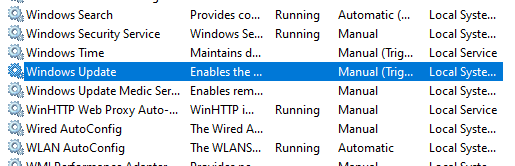
3. Execute O Windows Update Resolução De Problemas
A Microsoft tem um built-in de resolução de problemas dedicado para corrigir erros de atualização.
- Lançamento Configurações > Atualização De Segurança & Proteção > Solucionar Problemas
- Em Windows Update, clique em Executar a solução de problemas
- Siga as instruções na tela.
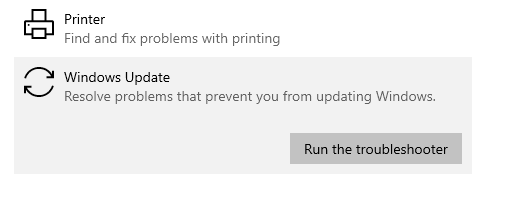
4. Repor Os Componentes Do Windows Update Manualmente
Se o acima solução de problemas de nãofuncionar, talvez você queira redefinir manualmente os componentes do Windows Update.
- Inicie o Prompt de Comando como Administrador.
- A fim de parar os serviços de atualização, execute os seguintes comandos, um por um, pressionando Enter após cada um:
net stop bitsnet stop wuauservnet stop cryptsvc - Excluir Atualização De Cache. Limpar o cache de actualização digitando este comando e pressionando Enter:
Del '%ALLUSERSPROFILE%\Application Data\Microsoft\Network\Downloader\qmgr*.dat' - Renomeie o SoftwareDistribution pastas. Execute estes comandos:
Ren C:\Windows\SoftwareDistribution SoftwareDistribution.bakRen C:\Windows\System32\catroot2 catroot2.bak - Repor Winsoc. Para corrigir quaisquer problemas de rede, Winsock reset digitando:
netsh winsock reset. - Reinicie os serviços:
net start bits
net start wuauserv
net start cryptsvc
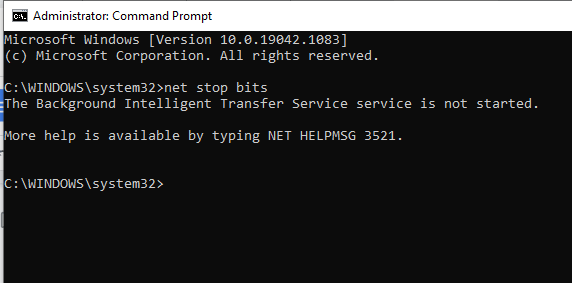
Seguindo estes passos, seus componentes do Windows Update deve agora ser reposto, e você pode tentar executar a atualização novamente. Deve o problema persistir, nós o encorajamos a tentar Outbyte PC Repair para lidar com erros de sistema que pode ser a razão para os problemas.
5. Executar o Comando SFC
Arquivos de sistema corrompidos pode ser uma das razões para o fracasso de atualizações. Executar o Verificador de ficheiros de Sistema deve ajudar a resolver esses problemas.
- Abra o Prompt de Comando como Administrador.
- Na linha de comandos, escreva
sfc /scannowe pressione Enter. - Deixe que a varredura completa, em seguida, verifique se a atualização de erro persistir.
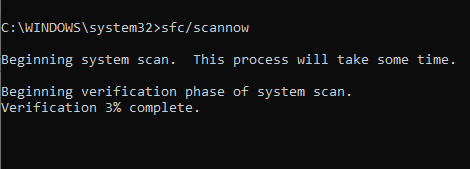
6. Como efectuar um Arranque Limpo
Para a regra de interferência de um aplicativo de terceiros, execute uma inicialização limpa:
- Pressione Windows + R, digite
msconfige tecle Enter. - Clique no Serviços guia, coloque uma marca de seleção Ocultar todos os serviços da Microsoft e, em seguida, clique em Desactivar todos.
- Em seguida, clique na guia Inicialização. Clique em Abrir o Gerenciador de Tarefas, em seguida, a partir daqui, você precisará desativar todos os aplicativos que não venha de fontes de terceiros
- Uma vez feito isso, reinicie seu computador e tente a atualização novamente.
7. Manualmente a Atualização do Windows através do Site da Microsoft
Se todos os métodos acima falhar, você pode baixar a atualização do Microsoftsite manualmente e instalá-lo. Ir para o oficial de Catálogo do Microsoft Update. Olhar para a atualização recente que seja compatível com a sua versão do sistema. O Download manualmente e instalá-lo.
Para mais profundos problemas do sistema que podem afetar o funcionamento normal de atualizações de sistema, considere Outbyte PC Repair para otimizar o desempenho e limpar erros.
Perguntas frequentes
O que significa o erro 0x80248007 significa?
Isso é um erro, isso significa que alguns arquivos importantes estão faltando no Windows Update ou que a instalação não consegue localizar os Termos de Licença para Software Microsoft.
Porque é que o meu Windows Update ficar preso no 0x80248007?
O erro pode se relacionar com arquivos corrompidos, ou talvez drivers estão desatualizados, e um problema com as atualizações serão manifestados devido às redes.
Como faço para redefinir manualmente a Atualização do Windows?
Você precisa parar de serviços de update, delete tudo na pasta SoftwareDistribution, e, em seguida, reinicie os serviços para redefinir o Windows Update.
É o antivírus interferir com os erros de atualização?
A resposta é sim, há uma chance de que os programas antivírus não interfere com as atualizações. Você deve desativá-los materialmente e veja se o problema se resolve ou não.





